'개발 후기'에 해당되는 글 7건
- 2007.06.08 OpenGL 을 이용해서 Shock 4Way 의 3D 버젼을 구현해봤다.1
- 2007.04.13 IE와 Firefox 즐겨찾기,쿠키,히스토리 등등 백업 유틸1
- 2007.04.09 요즘은 몇일전에 구입한 USB 메모리가지고 USB Office 카페에서 공부중...2
- 2007.03.29 XP에서 비스타의 에어로 기능을 구현해봤다1
- 2007.03.19 여기저기 돌아다니다 Shock Searchlight 를 신규 개발 했다.5
- 2007.03.06 Shock AdSense 를 신규 개발하게 되었다.3
- 2007.02.12 Shock Desktop 을 개발하면서 생각해봤다.3
한창 USB 소프트들에 빠져서 자료를 찾다가 우연히 OpenGL 을 사용한
다양한 유틸리티를 보게 되었다. 그중 눈에 띄는게 있었는데 리눅스 버젼의
3D Desktop 이었다. 화면전환 하는 프로그램들은 많이 봐왔지만 이렇게
재미있게 만들수도 있구나 하는 생각이 들었다.
그래서 내친김에 OpenGL을 조금 공부했는데 처음 접하는 3차원 좌표때문에
많이 버벅였다. 이런저런 샘플들을 가지고 테스트를 여러차례 해가면서
하나하나 풀어가는데 가장 몇가지 문제 때문에 몇주의 시간을 소비했다.
첫번째로 직면한 문제는 카메라 각도와 거리를 제대로 잡지 못해서 한참을
고심했는데 이런 저런 꽁수를 써서 간신히 잡고 한숨 돌렸지만 이런 방식으로
잡는게 맞나 하는 의아한 생각이 든다. 아직도 제대로 돌아가는건지 조금
의심스럽긴한데 뭐 여튼 결과적으론 문제없이 돌아간다.
두번째로 찾아온 문제는 OpenGL 또는 Direct3D 에선 2의 n승 크기의 넓이와
높이를 가진 이미지를 읽어들일땐 엄청빠를 속도를 내지만 그 이외의 크기를
가지고 있는 이미지를 읽어들일땐 크게는 50배 이상 저속으로 읽어들인다는
것이었다. 솔직히 아직도 왜 그런지 모르지만 아마도 그래픽 카드에 담겨진
그래픽 엔진들과 관련이 있을거라는 생각이 든다. 처음엔 OpenGL의 한계라
생각하고 모든 소스를 Direct3D 로 변경 했는데 Direct3D 또한 똑같은 결과를
가져왔다. 결국 어떤 방식을 취하든 소프트웨어의 문제가 아니라는 결론에
다시 OpenGL에서 답을 찾기로 했다. 특별히 OpenGL 이 성능이 좋거나
보다 많은 함수를 가지고 있거나 해서 Direct3D 가 아닌 OpenGL 을 선택한건
아니고 그냥 DirectX 관련 기술들을 별로 좋아하지 않아서다.
3D 샘플을 만드는데는 3주 이상의 시간을 소비했는데 4Way 소스와 결합 하는데는
하루에 끝나버렸다.
나름대로 원하는 결과물이 나오긴 했는데 솔직히 적어도 나는 사용하지 않을것 같다.
메모리를 너무 많이 잡아먹는다. 1280*800 해상도에선 30M 정도의 메모리를
사용하지만 모니터에 연결해서 1680*1050 모드에서 돌리면 70M 정도 차지한다.
어떻게든 메모리 소비를 줄일려고 노력해 봤지만 그럴경우 너무 속도가 느려져서
사용하는데 답답하다. 뭔가 방법을 찾아야 하는데 아직 OpenGL 의 기능을
제대로 이해하고 있지 못해서 메모리 문제는 다음 과제로 남겨두기로 했다.
다양한 유틸리티를 보게 되었다. 그중 눈에 띄는게 있었는데 리눅스 버젼의
3D Desktop 이었다. 화면전환 하는 프로그램들은 많이 봐왔지만 이렇게
재미있게 만들수도 있구나 하는 생각이 들었다.
그래서 내친김에 OpenGL을 조금 공부했는데 처음 접하는 3차원 좌표때문에
많이 버벅였다. 이런저런 샘플들을 가지고 테스트를 여러차례 해가면서
하나하나 풀어가는데 가장 몇가지 문제 때문에 몇주의 시간을 소비했다.
첫번째로 직면한 문제는 카메라 각도와 거리를 제대로 잡지 못해서 한참을
고심했는데 이런 저런 꽁수를 써서 간신히 잡고 한숨 돌렸지만 이런 방식으로
잡는게 맞나 하는 의아한 생각이 든다. 아직도 제대로 돌아가는건지 조금
의심스럽긴한데 뭐 여튼 결과적으론 문제없이 돌아간다.
두번째로 찾아온 문제는 OpenGL 또는 Direct3D 에선 2의 n승 크기의 넓이와
높이를 가진 이미지를 읽어들일땐 엄청빠를 속도를 내지만 그 이외의 크기를
가지고 있는 이미지를 읽어들일땐 크게는 50배 이상 저속으로 읽어들인다는
것이었다. 솔직히 아직도 왜 그런지 모르지만 아마도 그래픽 카드에 담겨진
그래픽 엔진들과 관련이 있을거라는 생각이 든다. 처음엔 OpenGL의 한계라
생각하고 모든 소스를 Direct3D 로 변경 했는데 Direct3D 또한 똑같은 결과를
가져왔다. 결국 어떤 방식을 취하든 소프트웨어의 문제가 아니라는 결론에
다시 OpenGL에서 답을 찾기로 했다. 특별히 OpenGL 이 성능이 좋거나
보다 많은 함수를 가지고 있거나 해서 Direct3D 가 아닌 OpenGL 을 선택한건
아니고 그냥 DirectX 관련 기술들을 별로 좋아하지 않아서다.
3D 샘플을 만드는데는 3주 이상의 시간을 소비했는데 4Way 소스와 결합 하는데는
하루에 끝나버렸다.
나름대로 원하는 결과물이 나오긴 했는데 솔직히 적어도 나는 사용하지 않을것 같다.
메모리를 너무 많이 잡아먹는다. 1280*800 해상도에선 30M 정도의 메모리를
사용하지만 모니터에 연결해서 1680*1050 모드에서 돌리면 70M 정도 차지한다.
어떻게든 메모리 소비를 줄일려고 노력해 봤지만 그럴경우 너무 속도가 느려져서
사용하는데 답답하다. 뭔가 방법을 찾아야 하는데 아직 OpenGL 의 기능을
제대로 이해하고 있지 못해서 메모리 문제는 다음 과제로 남겨두기로 했다.
몇주째 USB 관련 프로그램들을 둘러보구 열쒸미 공부중인데 아직도 로컬PC에서 작동되는 프로그램과 USB메모리에서 작동되는 프로그램의 뚜렸한 경계선이 구분이 되지 않는군요 처음에 제작한 USB Autorun 프로그램도 USB에 넣어서 사용할 용도로 만들어 봤었는데 막상 만들고 나서 활용도를 생각해보니 PC 설치 프로그램이 되고 말았다. ㅋㅋ 아직 공부를 더 해봐야 될거 같다. 남들보다 이해력이 떨어져서 항상 배움이 늦다.
평소 이곳저곳 돌아다니면서 일을 하다보니 가끔 중요 북마크를 잃어버리는 경우가 많아서 내 자신의 e-Mail 이나 블로그 등에 북마크를 올려놓고는 하는데 여간 불편한게 아니다. 이번 기회에 간단한 포터블 백업 프로그램을 만들어 보기로 했다.
내가 즐겨쓰는 브라우져는 금융 거래시에만 IE를 쓰고 대부분의 검색은 Firefox 를 사용한다.
가끔 중요자료 검색시 쓰잘대기 없이 뻗어버리는 IE에 짜증이 나서 Firefox를 주 브라우져로
사용하고 있는데 가끔 메모리 엄청 점유해 버리는 점만 빼고는 무책임하게 뻗어버리는 경우는
아직까지 없었다.
이번에 새로 만든 유틸리티의 이름은 Favorites Sync 로 했다가 추가적으로 지정 폴더의
백업 기능을 차후에 추가할 생각으로 Data Sync로 지었다. 우선은 IE와 Firefox의
북마크,쿠키,히스토리 등을 백업/복구 할수 있는 기능을 넣기로 했다. 처음에는 실시간 싱크를
생각했는데 몇몇 정보가 하나의 파일로 데이터가 저장되어 있어서 실시간 싱크는 비효율적인것
같아서 사용자가 수동으로 백업/복구를 하도록 설정했다.
USB 메모리에서 본 프로그래을 실행 시키면 트레이 아이콘으로 실행되며 마우스 우클릭하면
다음과 같은 메인 메뉴가 보여진답니다. 'Internet Profile Sync' 를 선택하면 USB로 백업 또는
Local PC로 데이터를 복사 합니다.
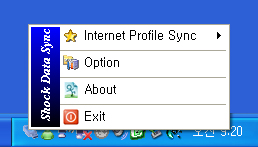
복사가 시작되면 아래와 같은 화면이 표시되며 각각의 데이터가 복사되는 현황을 표시해
준답니다.
(백업시에는 문제 없지만 복구시에는 복사가 다 되고나서 서너개의 오류 메세지가
표시된답니다. IE의 경우 Cookie 와 History 복구시 index.dat 파일이 윈도우즈의
보안상 덮어쓰기가 안되기 때문에 발생하는 문제인데 본 문제 해결은 좀 힘들거 같네요)
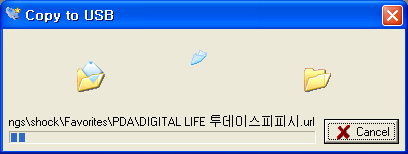
백업/복구시에 IE와 Firefox 각각 어떤 데이터를 복사 할지를 결정 할 수 있습니다.
복사되는 내용이 많을 경우 모든 데이터를 선택하지 마시고 필요한 데이터만을
선택 하신 후 사용 하시기 바랍니다.
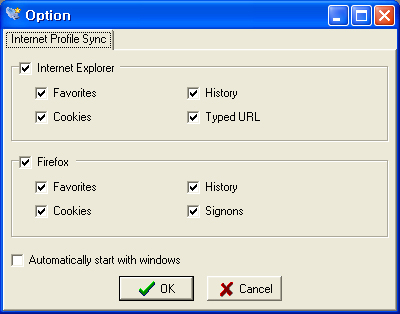
앞서 얘기한것 처럼 IE의 경우 Favorites, Typed URL 데이터는 정상 복구 되지만 History, Cookies
의 index.dat 파일은 윈도우즈의 보안상 복구가 안된다는점 기억 하시기 바랍니다.
평소 이곳저곳 돌아다니면서 일을 하다보니 가끔 중요 북마크를 잃어버리는 경우가 많아서 내 자신의 e-Mail 이나 블로그 등에 북마크를 올려놓고는 하는데 여간 불편한게 아니다. 이번 기회에 간단한 포터블 백업 프로그램을 만들어 보기로 했다.
내가 즐겨쓰는 브라우져는 금융 거래시에만 IE를 쓰고 대부분의 검색은 Firefox 를 사용한다.
가끔 중요자료 검색시 쓰잘대기 없이 뻗어버리는 IE에 짜증이 나서 Firefox를 주 브라우져로
사용하고 있는데 가끔 메모리 엄청 점유해 버리는 점만 빼고는 무책임하게 뻗어버리는 경우는
아직까지 없었다.
이번에 새로 만든 유틸리티의 이름은 Favorites Sync 로 했다가 추가적으로 지정 폴더의
백업 기능을 차후에 추가할 생각으로 Data Sync로 지었다. 우선은 IE와 Firefox의
북마크,쿠키,히스토리 등을 백업/복구 할수 있는 기능을 넣기로 했다. 처음에는 실시간 싱크를
생각했는데 몇몇 정보가 하나의 파일로 데이터가 저장되어 있어서 실시간 싱크는 비효율적인것
같아서 사용자가 수동으로 백업/복구를 하도록 설정했다.
USB 메모리에서 본 프로그래을 실행 시키면 트레이 아이콘으로 실행되며 마우스 우클릭하면
다음과 같은 메인 메뉴가 보여진답니다. 'Internet Profile Sync' 를 선택하면 USB로 백업 또는
Local PC로 데이터를 복사 합니다.
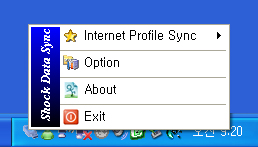
복사가 시작되면 아래와 같은 화면이 표시되며 각각의 데이터가 복사되는 현황을 표시해
준답니다.
(백업시에는 문제 없지만 복구시에는 복사가 다 되고나서 서너개의 오류 메세지가
표시된답니다. IE의 경우 Cookie 와 History 복구시 index.dat 파일이 윈도우즈의
보안상 덮어쓰기가 안되기 때문에 발생하는 문제인데 본 문제 해결은 좀 힘들거 같네요)
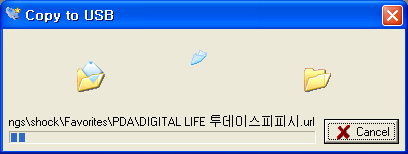
백업/복구시에 IE와 Firefox 각각 어떤 데이터를 복사 할지를 결정 할 수 있습니다.
복사되는 내용이 많을 경우 모든 데이터를 선택하지 마시고 필요한 데이터만을
선택 하신 후 사용 하시기 바랍니다.
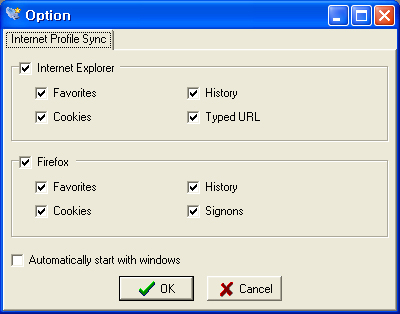
앞서 얘기한것 처럼 IE의 경우 Favorites, Typed URL 데이터는 정상 복구 되지만 History, Cookies
의 index.dat 파일은 윈도우즈의 보안상 복구가 안된다는점 기억 하시기 바랍니다.
USB Office 카페에는 USB 메모리 활용과 관련되 많은 자료들이 있어서 요즘 한창 새로운 분야의 공부를 하고 있다. 포터블 관련 자료를 읽다가 autorun.inf 를 하나 작성해서 사용하는 USB 메모리에 넣어보다가 나름대로 쓸만할것 같아서 유틸리티를 하나 만들어 보기로 했다.
USB 메모리 유틸리티를 만들어 보는건 처음 이어서 간단하고 쓸모있는 기능을 추려서 구성해 보기로 했는데 이거저거 생각하다 3가지 기능을 넣기로 개획을 잡았다.
첫번째 : 간편한 설치 제거
두번째 : 드라이브 자동 지정
세번째 : autorun.inf 자동 실행
구지 프로그램화 하지 않고 bat 파일 스크립트로도 가능할법한 기능들 이지만 아직
아는게 별로 없어서 기초부터 도전해 봤다.
간편하게 사용할 수 있도록 트레이 아이콘으로 실행되게 했으며 실행하면 아래 이미지와
같이 트레이 영역에 표시되며 아이콘을 우클릭 하면 메인 메뉴가 보여진다.
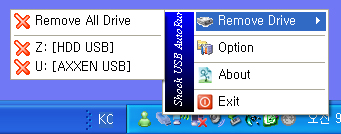 별다른 기능이 없는지라 좀 없어보인다. ㅋㅋ
별다른 기능이 없는지라 좀 없어보인다. ㅋㅋ
보이는 봐와 같이 본 메뉴에선 USB 제거 기능만 있고 Option 창에서 자동실행과 드라이브
지정 기능을 설정 할 수 있다.
참고로 USB 제거 목록은 USB 메모리와 하드디스크만 표기된다. SD 메모리도 가능하게
만들고 싶었는데 SD 드라이브는 좀더 자료를 찾아봐야 될것 같다.
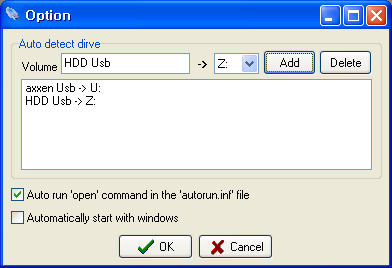
Option 창에서는 볼륨명으로 USB 연결시에 드라이브가 자동으로 설정 되도록 할 수 있다.
사용전에 드라이브 이름을 미리 지정해 놓거나 autorun.inf 파일에 미리 볼륨을 만들어 놓는게
좋다. autorun.inf 예제는 USB Office 카페에 많은 자료를 참조하면 별로 어렵지 않게 만들 수 있다.
Auto run 어쩌구 옵션을 체크하면 본 유틸리티가 아래와 같은 선택창이 뜨지 않도록 막아버리고
본 유틸리티가 직접 autorun.inf 에 설정된 실행 프로그램을 바로 실행해 버린다.
매번 USB 를 꼽을때마다 아래 창이 뜨는게 좀 짜증이 나서 추가한 기능이다.
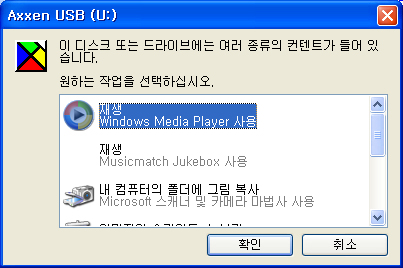
몇일동안 MSDN과 구글링을 통해 자료를 구하고 USB Office 에 올려져있는 각종 정보를 이용해서
샘플을 만들어 봤는데 솔직히 실용성은 좀 떨어지는듯 하지만 공부는 많이된것 같다.
아직 아는게 별로 없어서 어떤 기능을 좀더 추가해야 될지 막막하기만 하다.
시간나면 USB 메모리로 자동 백업을 해주는 프로그램이나 만들어보구 싶다. 요즘 사용하는
노트북의 하드가 불안불안 한데도 귀찮아서 백업을 자주 않하고 있는데 언젠가 피눈물 흘리기
전에 하나 만들어서 돌려야 될것 같다.
USB 메모리 유틸리티를 만들어 보는건 처음 이어서 간단하고 쓸모있는 기능을 추려서 구성해 보기로 했는데 이거저거 생각하다 3가지 기능을 넣기로 개획을 잡았다.
첫번째 : 간편한 설치 제거
두번째 : 드라이브 자동 지정
세번째 : autorun.inf 자동 실행
구지 프로그램화 하지 않고 bat 파일 스크립트로도 가능할법한 기능들 이지만 아직
아는게 별로 없어서 기초부터 도전해 봤다.
간편하게 사용할 수 있도록 트레이 아이콘으로 실행되게 했으며 실행하면 아래 이미지와
같이 트레이 영역에 표시되며 아이콘을 우클릭 하면 메인 메뉴가 보여진다.
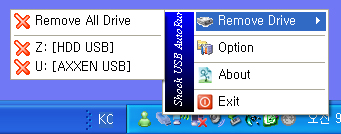
보이는 봐와 같이 본 메뉴에선 USB 제거 기능만 있고 Option 창에서 자동실행과 드라이브
지정 기능을 설정 할 수 있다.
참고로 USB 제거 목록은 USB 메모리와 하드디스크만 표기된다. SD 메모리도 가능하게
만들고 싶었는데 SD 드라이브는 좀더 자료를 찾아봐야 될것 같다.
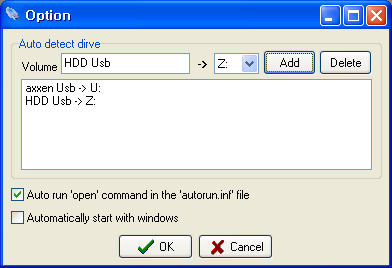
Option 창에서는 볼륨명으로 USB 연결시에 드라이브가 자동으로 설정 되도록 할 수 있다.
사용전에 드라이브 이름을 미리 지정해 놓거나 autorun.inf 파일에 미리 볼륨을 만들어 놓는게
좋다. autorun.inf 예제는 USB Office 카페에 많은 자료를 참조하면 별로 어렵지 않게 만들 수 있다.
Auto run 어쩌구 옵션을 체크하면 본 유틸리티가 아래와 같은 선택창이 뜨지 않도록 막아버리고
본 유틸리티가 직접 autorun.inf 에 설정된 실행 프로그램을 바로 실행해 버린다.
매번 USB 를 꼽을때마다 아래 창이 뜨는게 좀 짜증이 나서 추가한 기능이다.
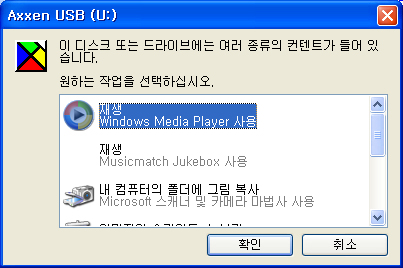
몇일동안 MSDN과 구글링을 통해 자료를 구하고 USB Office 에 올려져있는 각종 정보를 이용해서
샘플을 만들어 봤는데 솔직히 실용성은 좀 떨어지는듯 하지만 공부는 많이된것 같다.
아직 아는게 별로 없어서 어떤 기능을 좀더 추가해야 될지 막막하기만 하다.
시간나면 USB 메모리로 자동 백업을 해주는 프로그램이나 만들어보구 싶다. 요즘 사용하는
노트북의 하드가 불안불안 한데도 귀찮아서 백업을 자주 않하고 있는데 언젠가 피눈물 흘리기
전에 하나 만들어서 돌려야 될것 같다.
처음에 에어로 기능을 구현하기 위해서 몇일동안 관련 자료를 찾아 헤메던중 괜찮은 자료가 있어서 서치라이트를 먼저 만들었었다. 만들고 보니 제법 쓸만해서 가끔 사용중인데 뒷마무리가 깔끔하지 못해서 에어로 개발이 좀 늦어졌다. 현재 왠만한 기능을 모두 구현하고 테스트 중인데 아직 이곳저곳 맘에 안차는 부분들이 좀 있어서 사이트에 등록을 못하고 머뭇거리는 중이다.
현재 구현된 기능은 간단하게 비스타의 에어로 효과와 맥 스타일의 작업전환 등이고 동작되는
화면은 아래와 같다.
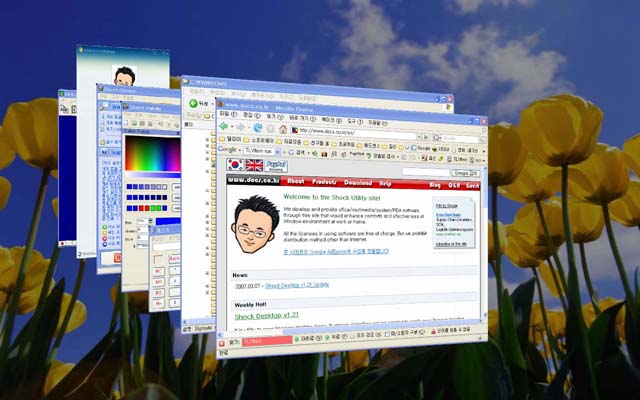 오랬동안 다양한 유틸리티를 만들어봐서 왠만한 팁과 윈도우 시스템에 관련된 자료는 쉽게 구할 수
오랬동안 다양한 유틸리티를 만들어봐서 왠만한 팁과 윈도우 시스템에 관련된 자료는 쉽게 구할 수
있었는데 문제는 3D 처럼 보이기 위한 몇몇 수학 공식들 이었다. 오랜동안 사칙연산 빼고는 거의
사용한적이 없던터러 각 윈도우를 화면 비율에 따라 2도씩 기울여 보여주는 공식을 이틀이나 걸려
가면서 머리를 쥐어잤다. 막상 완성하고보니 고등학교 수준의 간단한 수학공식인데 엉뚱한 곳에서
한참 삽질만 했던 내자신이 너무 밉고 안스럽다. ㅎㅎ
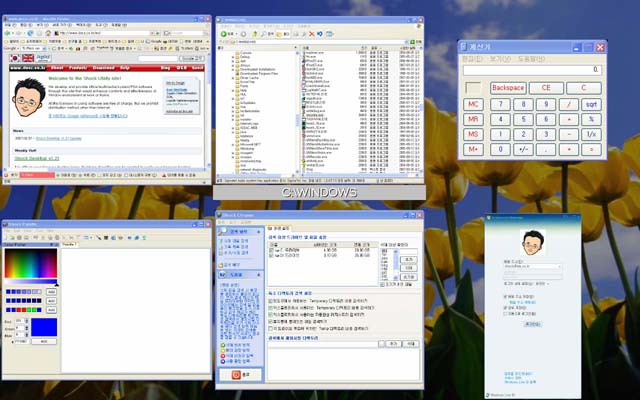 맥 스타일의 작업전환은 몇분도 걸리지 않고 완성 했지만 만드는 동안 작업전환 방식의 루틴을
맥 스타일의 작업전환은 몇분도 걸리지 않고 완성 했지만 만드는 동안 작업전환 방식의 루틴을
DLL로 담아서 시간 날때마다 하나하나 AddOn 해가는게 어떨까 하고 고심했다. 그러기 위해선
이런저런 루틴들에 적지않은 변경이 가해지고... 머리가 복잡했다 생각은 AddOn 방식으로
흘러가고 손가락은 기존 루틴을 고수하며 타이핑... 내안의 귀찬리즘 승리~
드뎌 완성되었는데 작업전환 창이 생각처럼 빨리 작동하진 않았다. 그래픽 효과는 그럭저럭
흡족했지만 작업전환의 채감속도는 사용자들로 부터 외면받을것 같았다. 솔직히 나부터도
사용할까 말까 고민이 된다.
고민은 잠시 미루고 MSN과 NateOn을 둘다 올리고 친구들좀 괴롭히기로 했다.
다짜고짜 메세지를 보내서 테스트를 해달라며 강압적인 강요를 하고 평가를 들었다.
친구녀석들 오랫동안 나에게 시달려서인지 내 강요에 순순히 응하면서도 약간 이상한 구석만
있으면 아낌없는 악평을 늘어놓는다. 덕분에 많은 발전이 있었기에 들을땐 좀 열받아도
열쒸미 받아적는다.
암튼 금주중에 등록 해볼 생각이다.
현재 구현된 기능은 간단하게 비스타의 에어로 효과와 맥 스타일의 작업전환 등이고 동작되는
화면은 아래와 같다.
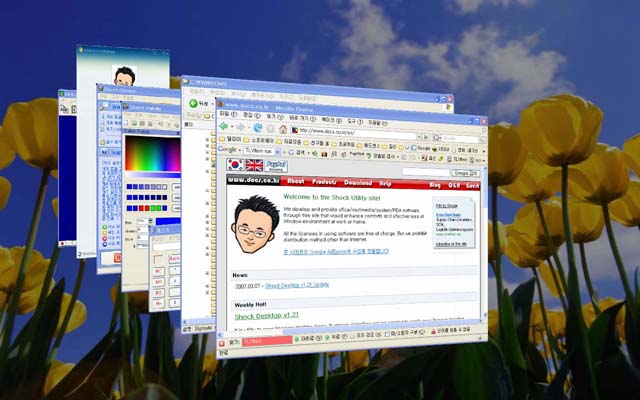
있었는데 문제는 3D 처럼 보이기 위한 몇몇 수학 공식들 이었다. 오랜동안 사칙연산 빼고는 거의
사용한적이 없던터러 각 윈도우를 화면 비율에 따라 2도씩 기울여 보여주는 공식을 이틀이나 걸려
가면서 머리를 쥐어잤다. 막상 완성하고보니 고등학교 수준의 간단한 수학공식인데 엉뚱한 곳에서
한참 삽질만 했던 내자신이 너무 밉고 안스럽다. ㅎㅎ
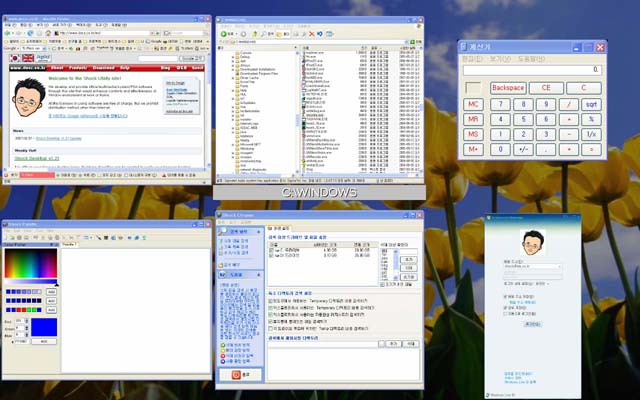
DLL로 담아서 시간 날때마다 하나하나 AddOn 해가는게 어떨까 하고 고심했다. 그러기 위해선
이런저런 루틴들에 적지않은 변경이 가해지고... 머리가 복잡했다 생각은 AddOn 방식으로
흘러가고 손가락은 기존 루틴을 고수하며 타이핑... 내안의 귀찬리즘 승리~
드뎌 완성되었는데 작업전환 창이 생각처럼 빨리 작동하진 않았다. 그래픽 효과는 그럭저럭
흡족했지만 작업전환의 채감속도는 사용자들로 부터 외면받을것 같았다. 솔직히 나부터도
사용할까 말까 고민이 된다.
고민은 잠시 미루고 MSN과 NateOn을 둘다 올리고 친구들좀 괴롭히기로 했다.
다짜고짜 메세지를 보내서 테스트를 해달라며 강압적인 강요를 하고 평가를 들었다.
친구녀석들 오랫동안 나에게 시달려서인지 내 강요에 순순히 응하면서도 약간 이상한 구석만
있으면 아낌없는 악평을 늘어놓는다. 덕분에 많은 발전이 있었기에 들을땐 좀 열받아도
열쒸미 받아적는다.
암튼 금주중에 등록 해볼 생각이다.
요즘은 별달리 만들고 싶은 프로그램의 아이디어가 떠오르질 않는다.
사이트랑 프로그램 번역작업으로 코딩에선 잠시 벗어나 있어서 그런지 손가락도 둔해지고...
여기저기 다니면서 노트북을 사용할때면 베터리 잔여량 때문에 신경이 쓰이는 경우가 종종 발생한다. 최악의 경우는 어뎁터를 두고온 경우 화면 밝기를 최소로 해두고 음소거 그리고 각종 USB를 빼두고 작업한다.
여기저기 사이트를 돌아다니다가 어떤 사이트에선가 우연찮게 이미지 효과를 주는 글을 읽다가 마침 노트북 베터리 경고등과 함께 아이디어가 하나 떠올랐다.
현재 사용하는 윈도우 이외의 화면을 어둡게 만들어주면 보다 절전 효과도 높아지고 눈의
피로감도 덜하지 않을까? 만드는 시간도 그리 오래 걸릴것 같지도 않고 요즘은 복잡한 프로그램
보다는 쉬운 프로그램만 만들려는 게으름이 합심하여 손가락을 좀 풀어봤다.
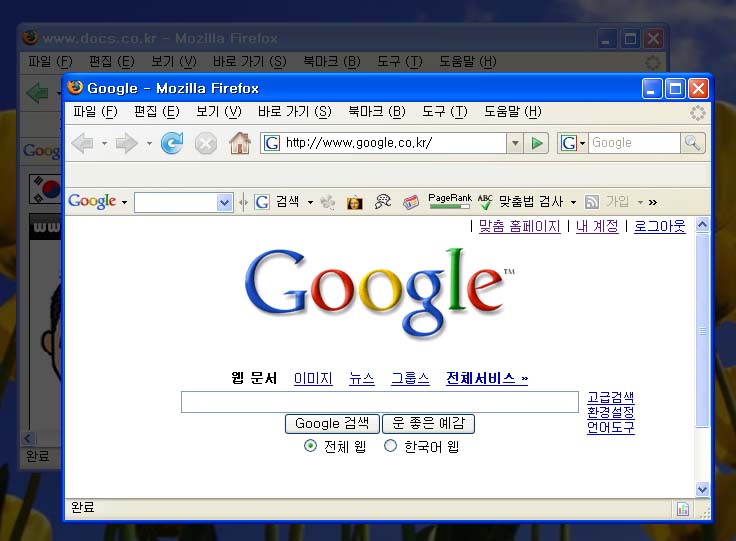
옵션으론 화면의 밝기 정도를 조절하는 기능만 넣고 정말 심플하게 구성해 봤는데 실용적으로
사용할 수 있을지는 미지수...
이제 간단히 손가락좀 풀었으니까 비스타의 에어로 작업전환 기능이나 한번 만들어보구싶다.
과연 만들 수 있을까나... 만들어도 너무 무거워서 실용적으로 사용 할수나 있으려나?
사이트랑 프로그램 번역작업으로 코딩에선 잠시 벗어나 있어서 그런지 손가락도 둔해지고...
여기저기 다니면서 노트북을 사용할때면 베터리 잔여량 때문에 신경이 쓰이는 경우가 종종 발생한다. 최악의 경우는 어뎁터를 두고온 경우 화면 밝기를 최소로 해두고 음소거 그리고 각종 USB를 빼두고 작업한다.
여기저기 사이트를 돌아다니다가 어떤 사이트에선가 우연찮게 이미지 효과를 주는 글을 읽다가 마침 노트북 베터리 경고등과 함께 아이디어가 하나 떠올랐다.
현재 사용하는 윈도우 이외의 화면을 어둡게 만들어주면 보다 절전 효과도 높아지고 눈의
피로감도 덜하지 않을까? 만드는 시간도 그리 오래 걸릴것 같지도 않고 요즘은 복잡한 프로그램
보다는 쉬운 프로그램만 만들려는 게으름이 합심하여 손가락을 좀 풀어봤다.
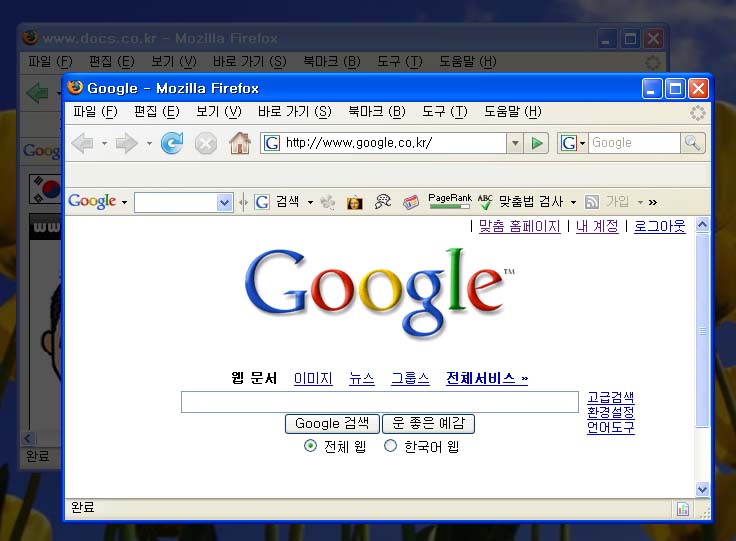
옵션으론 화면의 밝기 정도를 조절하는 기능만 넣고 정말 심플하게 구성해 봤는데 실용적으로
사용할 수 있을지는 미지수...
이제 간단히 손가락좀 풀었으니까 비스타의 에어로 작업전환 기능이나 한번 만들어보구싶다.
과연 만들 수 있을까나... 만들어도 너무 무거워서 실용적으로 사용 할수나 있으려나?
작년 말에 '혜민 아빠' 님을 만났었는데 구글 애드센스에 관련된 얘기를 하게 되었다.
기존에 운영하는 사이트와 카페를 태터툴로 바꾸고 구글의 애드센스를 넣어보라는 권유를 받았는데 귀찮기도 하고 광고 생각만 하면 좀 짜증이 나기도 했는데 구글의 애드센스 시스템을 둘러보구선 꽤 잘 만들어진 광고 시스템 이라는 것을 알게 되었고 국내에도 꽤 많은 불로거들이 태터툴로 자신들의 사이트를 만들고 구글애드 센스 광고를 개제한다는 것을 알게 되었다.
겸사겸사 새해를 맞이하면서 티스토리에 블로그를 만들고 기존에 새들어 살던 IIS에서 나와 리눅스 서버에 PHP 로 호스팅하는 업체로 이사를 했다. 사이트 만드는데는 별로 소질이 없어서 몇번 만들었다 다시 갈아업고를 몇번을 하다가 결국 현재 모습에 이르게 되었다.
구글 애드센스에 가입하고 자신의 계정으로 들어간 후 각종 로그를 분석 하던 중
나름대로 리포트가 잘 만들어져 있지만 웹베이스여서 좀 불편한 점들이 많고
전체 데이터를 볼때면 좀 시간이 지연 되기도 했다. 뭔가 새로운 것을 알게되고
나니 버릇처럼 애드센스와 관련된 뭔가를 만들고 싶은 생각이 문뜩 들었다.
사이트를 돌아다니면서 이런저런 애드센스 관련 유틸리티를 찾아봤는데 의외로
많은 프로그램들이 있었지만 정상적으로 동작하는 프로그램들은 그리 많지 않았고
대부분 몇일간의 데이터만을 보여주는데 그쳤다.
내친김에 1-2월 동안 모인 애드센스 수입으로 개발에 필요한 컴포넌트들을 구입 하기로 했다.
오랬동안 서버 운영비와 개발에 필요한 비용등이 항상 부담이 되었었는데 애드센스의 수입이
생겨 약간의 여유가 생겼다.
기왕 사는거 좀 성능이 좋은 걸로 욕심을 냈다. 우선은 암흑 경로를 통해서 소스의 정리 상태와
성능을 테스트 해본 후 $99 짜리 그리드 컴포넌트 하나와 로컬 DB 성능이 뛰어난 녀석을
99 유로에 구입했다. 구입한 컴포넌트로 이런저런 샘플을 만들면서 트레이닝을 한 후 구글
애드센스 사이트를 분석 하면서 하나하나 이런저런 기능들을 만들어 나가기 시작했다.
처음 일정은 2-3일 정도 구글 애드센스 사이트의 각종 리포트를 분석하고 1주일 정도
코딩을 할 생각 이었는데 막상 만들다 보니 이런 저런 변수가 많았다.
새로 구입한 컴포넌트의 사용이 좀 미숙해서 손쉽게 구현이 가능한 기능을 날코딩으로
하거나 불필요한 리포트를 첨부 하거나 등등 시행착오를 거듭하느라 개발 기간이 1주일
더 연장 되었다. 요즘들어 나이가 들어서 그런지 개발 시간이 점점 늘어난다는 생각이
든다. 그냥 느낌이 그런건가... ^^;
2주일 작업 후 아래와 같은 대모 머전이 나왔다 아직 여기저기 손볼곳이 좀 남아있지만...
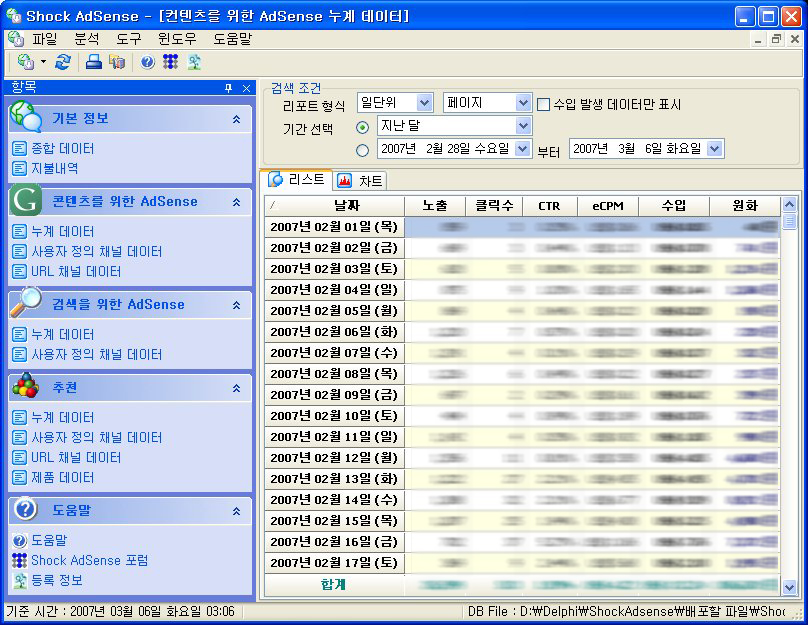
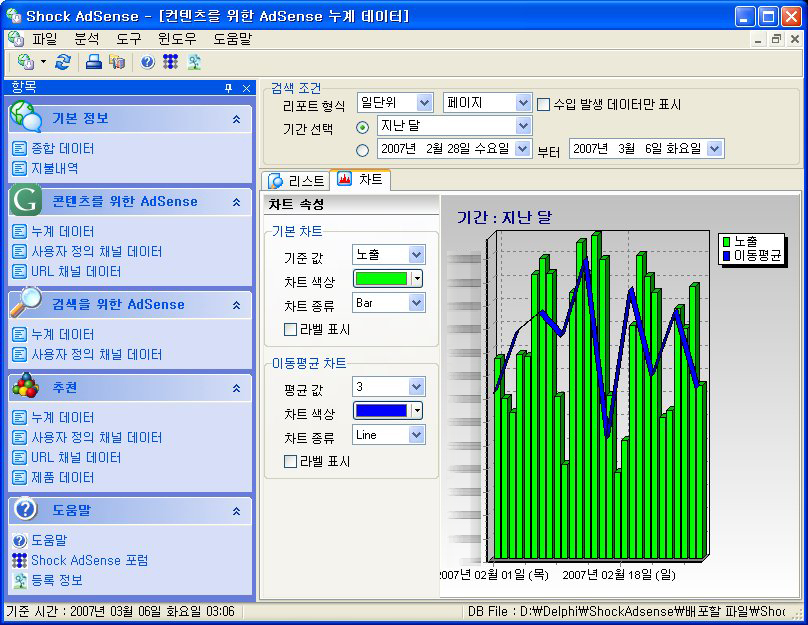
나른대로 데모버젼 완성후 종로 스타벅스에서 '혜민 아빠' 님을 다시 만나서 프로그램 성능 테스트를
했다. 기본적으로 볼만한 데이터는 다 나오지만 사용자 인터페이스가 별로 좋지 않다는 지적을 해서
집에 들어와서 이런저런 방식으로 인터페이스를 수정해 봤는데 글쎄 대부분의 사용자들은 어떨지
궁금하다.
조만간 공식 사이트 www.docs.co.kr 을 통해서 정식 오픈을 하고 관련 포럼은 '혜민 아빠' 님이
관리해 주시기로 했다. 국내 여러 애드센스 사용자들과 함께 좀더 유용한 유틸리티로 만들고 차후에
영문판으로 외국 사용자들에게도 풀어보구싶다.
금주중에 오픈해볼 생각이다.
기존에 운영하는 사이트와 카페를 태터툴로 바꾸고 구글의 애드센스를 넣어보라는 권유를 받았는데 귀찮기도 하고 광고 생각만 하면 좀 짜증이 나기도 했는데 구글의 애드센스 시스템을 둘러보구선 꽤 잘 만들어진 광고 시스템 이라는 것을 알게 되었고 국내에도 꽤 많은 불로거들이 태터툴로 자신들의 사이트를 만들고 구글애드 센스 광고를 개제한다는 것을 알게 되었다.
겸사겸사 새해를 맞이하면서 티스토리에 블로그를 만들고 기존에 새들어 살던 IIS에서 나와 리눅스 서버에 PHP 로 호스팅하는 업체로 이사를 했다. 사이트 만드는데는 별로 소질이 없어서 몇번 만들었다 다시 갈아업고를 몇번을 하다가 결국 현재 모습에 이르게 되었다.
구글 애드센스에 가입하고 자신의 계정으로 들어간 후 각종 로그를 분석 하던 중
나름대로 리포트가 잘 만들어져 있지만 웹베이스여서 좀 불편한 점들이 많고
전체 데이터를 볼때면 좀 시간이 지연 되기도 했다. 뭔가 새로운 것을 알게되고
나니 버릇처럼 애드센스와 관련된 뭔가를 만들고 싶은 생각이 문뜩 들었다.
사이트를 돌아다니면서 이런저런 애드센스 관련 유틸리티를 찾아봤는데 의외로
많은 프로그램들이 있었지만 정상적으로 동작하는 프로그램들은 그리 많지 않았고
대부분 몇일간의 데이터만을 보여주는데 그쳤다.
내친김에 1-2월 동안 모인 애드센스 수입으로 개발에 필요한 컴포넌트들을 구입 하기로 했다.
오랬동안 서버 운영비와 개발에 필요한 비용등이 항상 부담이 되었었는데 애드센스의 수입이
생겨 약간의 여유가 생겼다.
기왕 사는거 좀 성능이 좋은 걸로 욕심을 냈다. 우선은 암흑 경로를 통해서 소스의 정리 상태와
성능을 테스트 해본 후 $99 짜리 그리드 컴포넌트 하나와 로컬 DB 성능이 뛰어난 녀석을
99 유로에 구입했다. 구입한 컴포넌트로 이런저런 샘플을 만들면서 트레이닝을 한 후 구글
애드센스 사이트를 분석 하면서 하나하나 이런저런 기능들을 만들어 나가기 시작했다.
처음 일정은 2-3일 정도 구글 애드센스 사이트의 각종 리포트를 분석하고 1주일 정도
코딩을 할 생각 이었는데 막상 만들다 보니 이런 저런 변수가 많았다.
새로 구입한 컴포넌트의 사용이 좀 미숙해서 손쉽게 구현이 가능한 기능을 날코딩으로
하거나 불필요한 리포트를 첨부 하거나 등등 시행착오를 거듭하느라 개발 기간이 1주일
더 연장 되었다. 요즘들어 나이가 들어서 그런지 개발 시간이 점점 늘어난다는 생각이
든다. 그냥 느낌이 그런건가... ^^;
2주일 작업 후 아래와 같은 대모 머전이 나왔다 아직 여기저기 손볼곳이 좀 남아있지만...
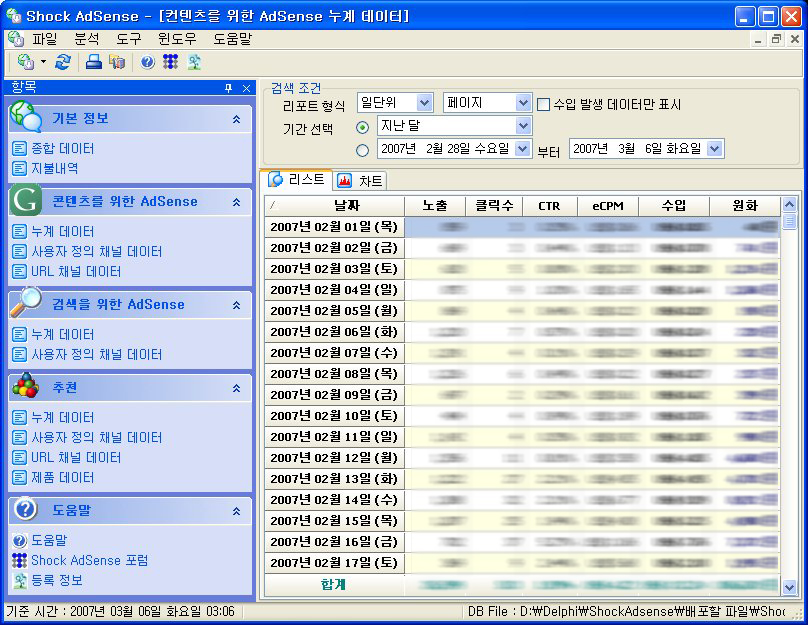
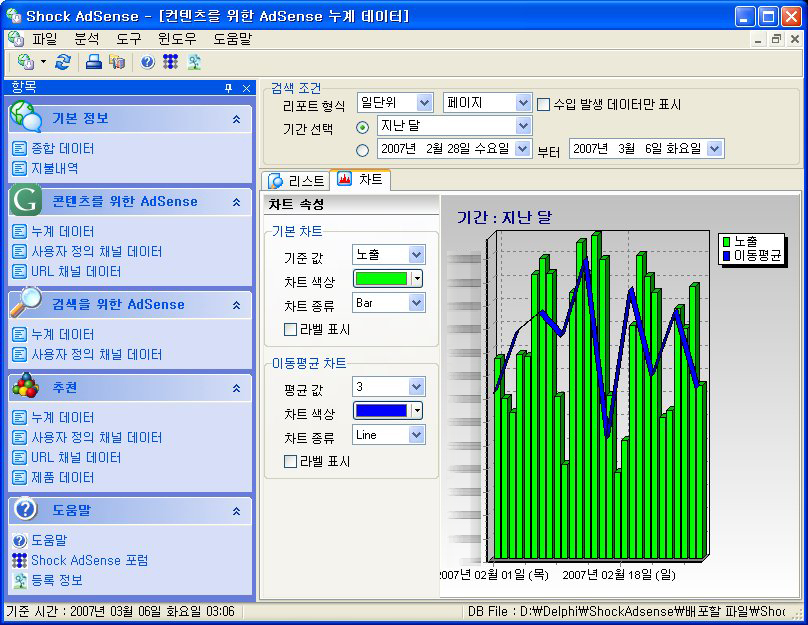
나른대로 데모버젼 완성후 종로 스타벅스에서 '혜민 아빠' 님을 다시 만나서 프로그램 성능 테스트를
했다. 기본적으로 볼만한 데이터는 다 나오지만 사용자 인터페이스가 별로 좋지 않다는 지적을 해서
집에 들어와서 이런저런 방식으로 인터페이스를 수정해 봤는데 글쎄 대부분의 사용자들은 어떨지
궁금하다.
조만간 공식 사이트 www.docs.co.kr 을 통해서 정식 오픈을 하고 관련 포럼은 '혜민 아빠' 님이
관리해 주시기로 했다. 국내 여러 애드센스 사용자들과 함께 좀더 유용한 유틸리티로 만들고 차후에
영문판으로 외국 사용자들에게도 풀어보구싶다.
금주중에 오픈해볼 생각이다.
데스크탑을 사용하다가 자주 이동을 하면서 작업을 하게 되면서 노트북을 사용하게 되었다.
예전엔 노트북 가격이 너무 비싸서 한대 장만하는데 무리를 해야 되었고 성능 또한 데스크탑에 미치지 못했었지만 어느덧 그런 일들이 모두 몇십년전 일처럼 느껴진다.
노트북을 사용하면서 제일 큰 문제는 키보드 감각 익숙하지 않아서 오타가 자주 일어나는 것과 화면이 1024x768 로 너무 좁다는 것이었다. 평소 1600x1200 을 사용하다 작은 화면에서 작업을 할려니 Alt+Tab 으로 각각의 윈도우를 찾아다니기 바빴고 작업 도중에 각각의 윈도우를 내렸다 올렸다 하다보니 좀 짜증이 났었다. 본 문제 때문에 처음엔 각종 가상화면 프로그램을 사용 했었는데 몇몇 문제점 들이 있어서 Shock 4Way 를 개발했었지만 여전히 노트북 환경은 좀 불편했다. 불편한 이유야 여러가지 있겠지만 그중 화면을 가득 매우고 있는 프로그램들이 바탕화면의 아이콘을 가리고 있을 경우였다. 물론 손쉽게 윈도우키+D 를 사용해서 모두 내렸다가 바탕화면 아이콘을 클릭하면 되지만 이 경우 새로 실행된 프로그램은 보여지지만 나머지 것들은 모두 내려가있다. ^^; 그래서 생각해낸것이 바탕화면의 아이콘을 모든 윈도우보다 최상에 보여지도록 하는건 어떨까 하는 생각에서 Shock Desktop 을 만들어 보기로 했다.
하지만 딸랑 이 기능만 있는 프로그램은 쫌 썰렁하다는 생각이 들었다. 그러던 중 LCD 모니터
가격이 많이 다운 되어서 중국 프랜드의 저렴을 22" 모니터를 구입해서 사용하게 되었구
회사와 집에서 노트북을 사용할때 바탕화면 아이콘 배치가 화면 크기에 따라 재배치 되었으면
좋겠다는 생각을 하게 되었다.
내가 운영하는 www.docs.co.kr 사이트 에서는 대부분 기존에 있던 상용 프로그램을 모델로
Freeware 들을 만들고 있지만 가끔 기존에 없던 새로운 기능이 포함된 유틸리티를 만들때면
맘이 많이 뿌듯하다. ^^
본 유틸리티는 특성상 아래 그림과 같이 트레이 아이콘으로 실행되며 심플한 메뉴로 구성해봤다.
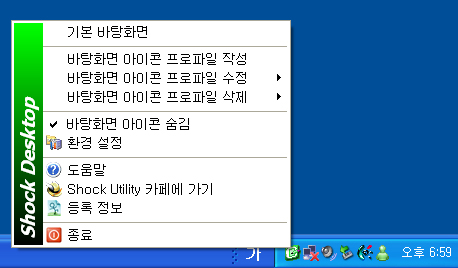 [각각의 프로파일을 작성해 현재 바탕화면 아이콘의 위치를 저장/복원 할수있다.]
[각각의 프로파일을 작성해 현재 바탕화면 아이콘의 위치를 저장/복원 할수있다.]
트레이 아이콘으로 실행되어 있는 상황에서 Ctrl+Q 단축키를 누르고 있으면 누르고있는동안
바탕화면 아이콘이 기존에 실행되어 있던 윈도우 위로 표시된다.
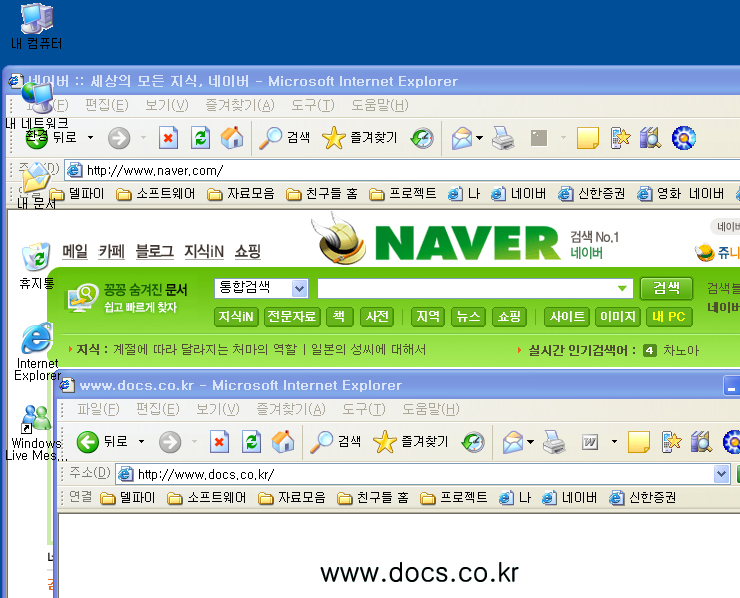 [Ctrl+Q 단축키를 누르고 있으면 윈도우에 가려졌던 바탕화면 아이콘이 최상위로 올라온다.]
[Ctrl+Q 단축키를 누르고 있으면 윈도우에 가려졌던 바탕화면 아이콘이 최상위로 올라온다.]
만들어 놓고 사용하다보니 바탕화면 아이콘 위치이 엉망이 되었을때 기존에 저장한 프로파일로 저장할 수 있어서 좋았지만 바탕화면 아이콘이 심하게 엉망이 되거나 프로파일 작성 이후에 추가된
아이콘들이 있을 경우 정렬시 위치를 정확히 잡아주지 않는 문제가 있었다.
그래서 본 기능이 내장된 다른 프로그램들을 여러개 받아서 테스트 해봤는데 이런 종류의 대부분의
프로그램들이 완전히 엉망이 되어버린 바탕화면 아이콘들에 대한 정렬에 약간의 문제들이 있다는걸
알게 되었고 이런저런 방법을 다 동원해서 본 문제를 해결 할려고 했지만 성과가 없었다. TT
그러던중 문득 정렬 후 검증 작업을 하고 불일치 할 경우 다시 한번더 정렬을 해주면 본 문제가
해결되지 않을까 하는 생각에 검증 루틴을 반복해 봤더니 ㅋㅋㅋ 정렬 이간이 좀 늘어나긴
했지만 바탕화면 아이콘의 위치를 정확히 잡아주었다.
대작은 아니지만 나름대로 독특한 프로그램을 만들고 나니 나름 흡족했지만 나말고 또 누군가가
사용해 줄까 하는 생각이 들었다. 나는 항상 뭔가 개발하고 나면 지혼자 웃줄해져서 "오~ 훌륭해~
쓰고이~" 자화자찬하며 막 새로운 장난감을 선물받은 아이처럼 기뻐하곤 하지만 좀 시간이
지나서 좀더 객관적인 시각으로 내가만든 프로그램을 볼때면 "진짜 게으름이 묻어나는 프로그램
이구만 이거 이부분 기능이 뭐 이래 대충 땜빵한 냄새가 풀풀 나는구만..." 하는 생각을 하기도 한다.
아~ 오늘은 예전 파견지에서 모니터 들고와야 되는데 나가기 싫다.
예전엔 노트북 가격이 너무 비싸서 한대 장만하는데 무리를 해야 되었고 성능 또한 데스크탑에 미치지 못했었지만 어느덧 그런 일들이 모두 몇십년전 일처럼 느껴진다.
노트북을 사용하면서 제일 큰 문제는 키보드 감각 익숙하지 않아서 오타가 자주 일어나는 것과 화면이 1024x768 로 너무 좁다는 것이었다. 평소 1600x1200 을 사용하다 작은 화면에서 작업을 할려니 Alt+Tab 으로 각각의 윈도우를 찾아다니기 바빴고 작업 도중에 각각의 윈도우를 내렸다 올렸다 하다보니 좀 짜증이 났었다. 본 문제 때문에 처음엔 각종 가상화면 프로그램을 사용 했었는데 몇몇 문제점 들이 있어서 Shock 4Way 를 개발했었지만 여전히 노트북 환경은 좀 불편했다. 불편한 이유야 여러가지 있겠지만 그중 화면을 가득 매우고 있는 프로그램들이 바탕화면의 아이콘을 가리고 있을 경우였다. 물론 손쉽게 윈도우키+D 를 사용해서 모두 내렸다가 바탕화면 아이콘을 클릭하면 되지만 이 경우 새로 실행된 프로그램은 보여지지만 나머지 것들은 모두 내려가있다. ^^; 그래서 생각해낸것이 바탕화면의 아이콘을 모든 윈도우보다 최상에 보여지도록 하는건 어떨까 하는 생각에서 Shock Desktop 을 만들어 보기로 했다.
하지만 딸랑 이 기능만 있는 프로그램은 쫌 썰렁하다는 생각이 들었다. 그러던 중 LCD 모니터
가격이 많이 다운 되어서 중국 프랜드의 저렴을 22" 모니터를 구입해서 사용하게 되었구
회사와 집에서 노트북을 사용할때 바탕화면 아이콘 배치가 화면 크기에 따라 재배치 되었으면
좋겠다는 생각을 하게 되었다.
내가 운영하는 www.docs.co.kr 사이트 에서는 대부분 기존에 있던 상용 프로그램을 모델로
Freeware 들을 만들고 있지만 가끔 기존에 없던 새로운 기능이 포함된 유틸리티를 만들때면
맘이 많이 뿌듯하다. ^^
본 유틸리티는 특성상 아래 그림과 같이 트레이 아이콘으로 실행되며 심플한 메뉴로 구성해봤다.
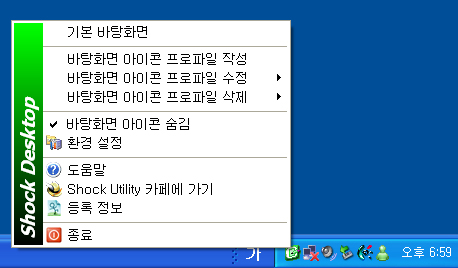
트레이 아이콘으로 실행되어 있는 상황에서 Ctrl+Q 단축키를 누르고 있으면 누르고있는동안
바탕화면 아이콘이 기존에 실행되어 있던 윈도우 위로 표시된다.
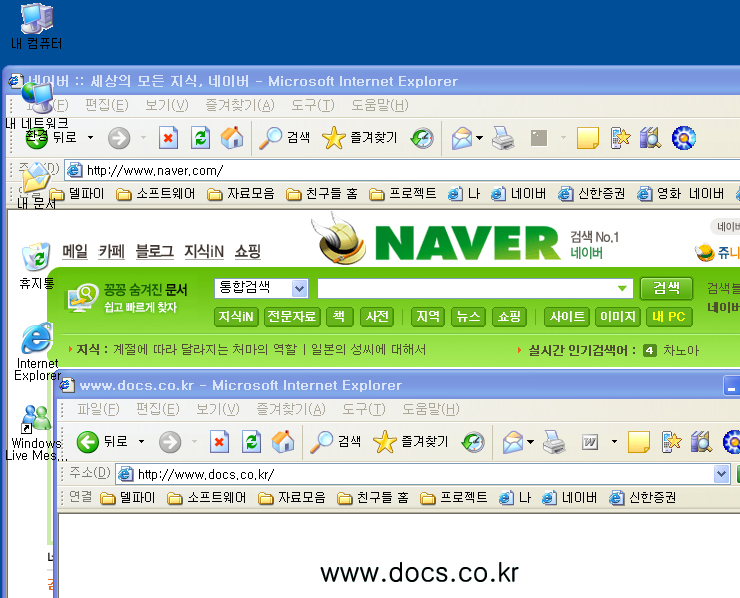
만들어 놓고 사용하다보니 바탕화면 아이콘 위치이 엉망이 되었을때 기존에 저장한 프로파일로 저장할 수 있어서 좋았지만 바탕화면 아이콘이 심하게 엉망이 되거나 프로파일 작성 이후에 추가된
아이콘들이 있을 경우 정렬시 위치를 정확히 잡아주지 않는 문제가 있었다.
그래서 본 기능이 내장된 다른 프로그램들을 여러개 받아서 테스트 해봤는데 이런 종류의 대부분의
프로그램들이 완전히 엉망이 되어버린 바탕화면 아이콘들에 대한 정렬에 약간의 문제들이 있다는걸
알게 되었고 이런저런 방법을 다 동원해서 본 문제를 해결 할려고 했지만 성과가 없었다. TT
그러던중 문득 정렬 후 검증 작업을 하고 불일치 할 경우 다시 한번더 정렬을 해주면 본 문제가
해결되지 않을까 하는 생각에 검증 루틴을 반복해 봤더니 ㅋㅋㅋ 정렬 이간이 좀 늘어나긴
했지만 바탕화면 아이콘의 위치를 정확히 잡아주었다.
대작은 아니지만 나름대로 독특한 프로그램을 만들고 나니 나름 흡족했지만 나말고 또 누군가가
사용해 줄까 하는 생각이 들었다. 나는 항상 뭔가 개발하고 나면 지혼자 웃줄해져서 "오~ 훌륭해~
쓰고이~" 자화자찬하며 막 새로운 장난감을 선물받은 아이처럼 기뻐하곤 하지만 좀 시간이
지나서 좀더 객관적인 시각으로 내가만든 프로그램을 볼때면 "진짜 게으름이 묻어나는 프로그램
이구만 이거 이부분 기능이 뭐 이래 대충 땜빵한 냄새가 풀풀 나는구만..." 하는 생각을 하기도 한다.
아~ 오늘은 예전 파견지에서 모니터 들고와야 되는데 나가기 싫다.







Recent Comment